Régebb sikerült egy dokumentumot teljes pompájában exportálni az
Openoffice-ból pdf formátumba, úgy hogy a címek és a könyvjelzők is átmentek így sokkal szebbé vált formailag. Azóta frissítettem az Ubuntut és nem sikerült a bravúr, tehát sok böngészés után megtaláltam a megoldást amit kiegészítettem egy új ötlettel és voilá ismét működik! Először is fontos, hogy a dokumentumnak az Openoffice szövegszerkesztőjében, legyen meg a struktúrája (Főcím, Alcím 1,2 stb.) mert ha ez hiányzik akkor nem lesz jó. Tehát ha megszerkesztettük az anyagot akkor kattintsunk a
Fájl>PDF Exportálására (hogy miért angol nyelven használom az Ubuntut egy másik bejegyzésben írom le) itt pedig a
General fülnél pipáljuk ki az
Export Bookmarks-ot:
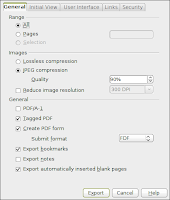
Az
Intial View fülnél pedig pipáljuk ki a
Bookmarks and page-et:
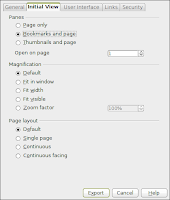
A
User Interface fülnél fontos, hogy legyen kipipálva az
All bookmark levels:
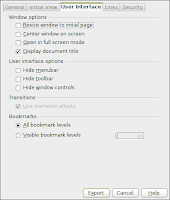
A
Links fülnél pipáljuk ki a
Export bookmarks as named destinations-t.
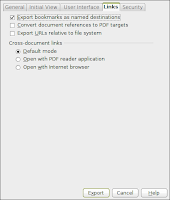
A
Security fülnél pedig a jogosultságokat állíthatjuk be (ne lehessen nyomtatni, másolni stb.)
Ha mindent jól csináltunk akkor az
Export gombot megnyomva, elmenthetjük a dokumentumot.
Sok sikert!
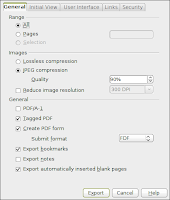
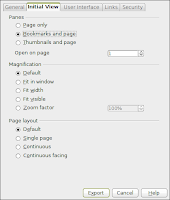
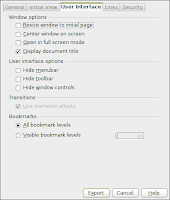
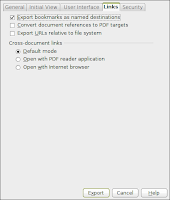




0 comments:
Megjegyzés küldése